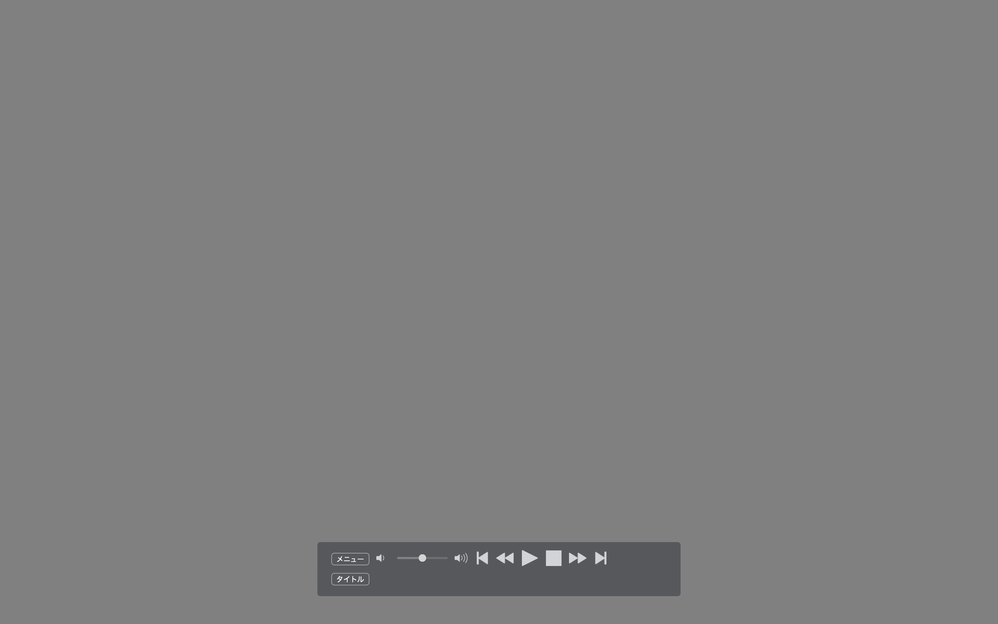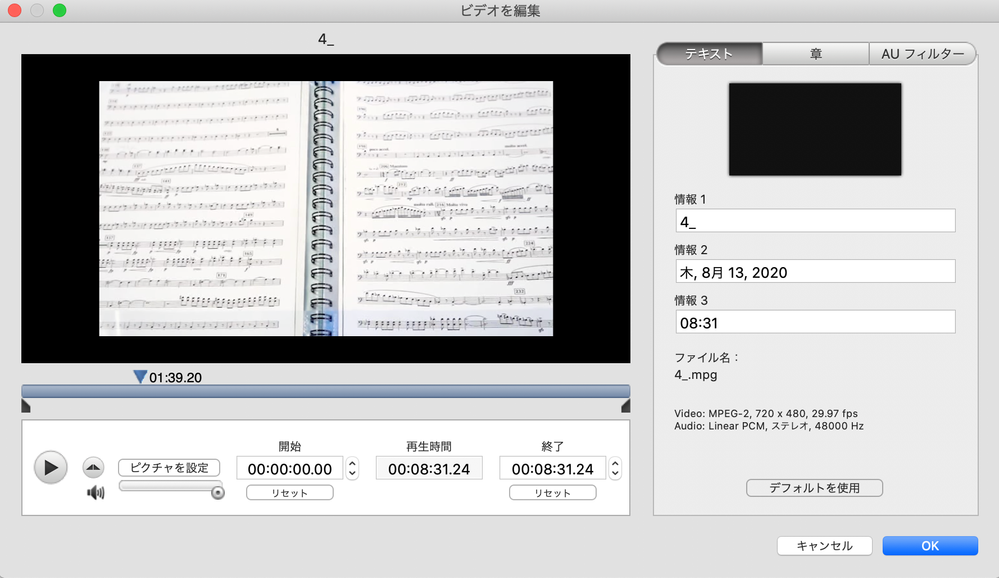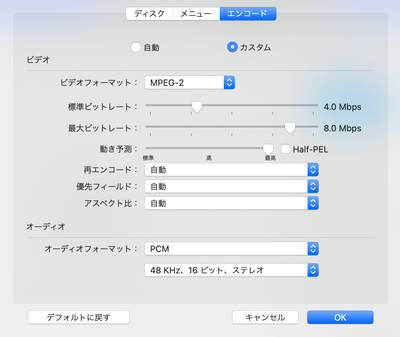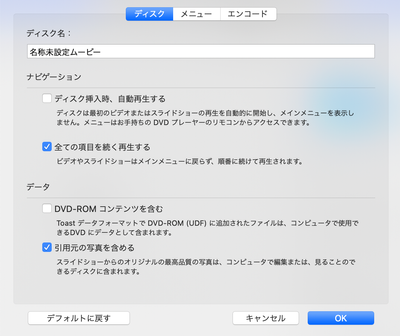- Home
- ホーム
- Premiere Proフォーラム
- ディスカッション
- Re: プレミアプロで編集した動画をDVDに焼きたいが、Encoreが使えなくなり、どうやってDVD...
- Re: プレミアプロで編集した動画をDVDに焼きたいが、Encoreが使えなくなり、どうやってDVD...
プレミアプロで編集した動画をDVDに焼きたいが、Encoreが使えなくなり、どうやってDVDに焼いていますか?
リンクをクリップボードにコピー
コピー完了
プレミアプロで編集した動画をDVDに焼きたいのですが、少し前からEncoreが使えなくなりました。
(強制アンインストール されました)
Encoreが使えなくなった今、どうやってDVDに焼いていますか?
私は先日ToastDVD↓を購入しましたが、うまく焼けませんでした。

↑こちらの記事を参考に使ってみましたが、
DVDを再生することができませんでした。
DVDにタイトルなどは登録され、書き込みは完了されるのですが、DVDを再生してみても動画自体が入っていないようです。
↓再生や停止ボタンの下に再生時間の軸が入っていません。
入れた動画はMPEG2-DVDです。
macでもwindowsでも再生できませんでした。
こちらのToastDVDの焼き方、もしくは他のDVDの焼き方を教えて頂きたいです。
DVD納品しなければならない案件なので非常に困っています。
どうかお力お貸しください。
リンクをクリップボードにコピー
コピー完了
ToastDVDは使用したことがありませんが、Toast Titaniumの少し古いバージョンは使用したことがございます。
ToastDVDを起動して、メニューバーの「ヘルプ」からマニュアルを開くことができないかご確認いただくといかがでしょうか。
公式のマニュアルに沿って作業を進めることで、問題点が見つかるかもしれません。
推測になってしまいますが、例えばメニュー画面を無くそうとして誤って空のメニューを作成してしまって、本編が孤立しているといったような理由も考えられるかと思います。
リンクをクリップボードにコピー
コピー完了
150kwさんから書き出し形式についてご返信がありましたので、問題点をクリアにするために一部補足いたしますね。
なお、私はToast DVDではなくToast DVDの元になったソフトのToast14 Titaniumにて検証しています。ですので、もしかするとToast DVDでは動作が異なるかもしれませんことご了承ください。
まず、映像が出ない問題が、Premiere Proから書き出したファイルをToastがきちんと認識していないのか、もしくは映像はきちんと認識しているけれどもToast側の設定などの問題でうまく再生できないDVDになっているのか、問題を切り分ける必要があると思います。
Toastの画面上で、読み込んだ素材の映像が表示されているかご確認いただくといかがでしょうか。
ちなみに、Toastは「MPEG2-DVD」形式にて書き出された音声と映像が分離した.m2v+wavも読み込み可能です。その場合、.m2vの映像を読み込むとオーディオファイルを関連付けさせるダイアログがでますので、そこで.wavファイルを指定します。
また、「MPEG2-DVD」形式にてマルチプレクスをDVDに設定して書き出した.mpgファイルも読み込み可能です。
そして、Premiere Pro から「MPEG2-DVD」形式で書き出したファイルは、エンコード設定にて再エンコードを「自動」あるいは「切」にすることで、Toast上で再エンコード(画質の劣化につながります)されずに済みます。
設定に自信が無い場合や、画質うんぬんよりも失敗を防ぎたい場合には「自動」が良いと思います。
以下は、少々技術的に難しいかもしれないので、読み飛ばしていただいても差し支えございません。
日本などNTSC向けDVDのオーディオはMPEGオーディオは使用できない決まりになっているので(実際は再生できるケースがほとんどなのですが)、Premiere Proからの書き出し時にはPCMを選択してください。Toastの場合はMPEGオーディオの素材は再エンコードされますので無音になるようなトラブルはありませんが、音質が劣化するMPEGオーディオで書き出すメリットはございません。
なお、Toast側のオーディオエンコード設定で、PCMかDolby Digitalか選ぶことができます。
映像のビットレートは、8Mbps程度にしますとPCMでもそのまま再圧縮なしでDVD化できると思います。9Mbpsまで上げてしまうとPCMではDVDの規格を超過していまいますが、その場合は、Toast側で音声をDolby Digitalにすることでうまくゆくと思います。
リンクをクリップボードにコピー
コピー完了
Ckunさん、詳しい解説ありがとうございます!
大変わかりやすい解説で誠に感謝申し上げます。
>>Toastの画面上で、読み込んだ素材の映像が表示されているかご確認いただくといかがでしょうか。
こちらですが、
Toastの画面上で読み込んだ素材の映像は表示されていると思います↓
ちなみに素材は「MPEG2-DVD」形式にてマルチプレクスをDVDに設定して書き出した.mpgファイルでした。
説明不足で失礼いたしました。
エンコード設定は、再エンコードを「自動」に設定しています。
>>Premiere Proからの書き出し時にはPCMを選択してください。
>>映像のビットレートは、8Mbps程度にしますとPCMでもそのまま再圧縮なしでDVD化できると思います。
もしかしたら、プレミアプロで書き出すときにオーディオ設定をPCMではなくMPEGにしていたかもしれません。
(記憶が定かではありませんが汗)
こちらが原因の可能性がありますでしょうか?汗
最大ビットレートも8Mbps程度にして書き出しなおしてみたいと思います。
先ずは取り急ぎご返信まで失礼いたします。
リンクをクリップボードにコピー
コピー完了
添付していただいた画像を拝見します限り、きちんと映像が表示されてますので、Premiere Proから書き出されたファイルが問題の原因ではないことがわかります。
表示にあります「MPEG2 720x480 29.97fps, PCM ステレオ 48000Hz」というファイルの仕様も、全く問題ありません。
ですので、改めてPremiere Proからの書き出し方を変更しても、今回の問題の解決にはつながらないと思います。
問題はToast DVD側にある可能性が高いので、今一度、Toast DVDの操作をご確認いただくとよいと思います。
また、可能でしたら、焼いたもののWindowsでもMacでも再生できないDVDを、DVDプレーヤーやBlu-rayプレーヤ、DVD再生機能を持つゲーム機(プレステなど)で再生していただきまして、何かエラーメッセージが出るか否かご確認いただくといかがでしょうか。
なお、何枚もDVD-Rを試し焼きするとディスクがもったいないので、Mac上で再生確認をする際にはToastの保存先(レコーダー設定)を「イメージファイル」にし、書き出し後にMacのFinder上で書き出したイメージファイルをダブルクリックしてマウントして、DVDプレーヤーを起動することで、DVDに焼かずに動作確認ができます。
なお、複数のイメージをマウントするとややこしくなるので、検証後はその都度、DVDプレーヤーを閉じてマウントしたイメージ(外付けドライブのように表示されます)を右クリックして「取り出し」してください。
ちなみに・・・、Toast DVDでのメニューの設定はどうなさってますでしょうか?
リンクをクリップボードにコピー
コピー完了
ご返信ありがとうございます!
そうなんですね汗
プレミアプロで、書き出し直したものを読み込んでみましたが、おっしゃる通りやはり(macで)再生できませんでした。
>>DVDプレーヤーやBlu-rayプレーヤ、DVD再生機能を持つゲーム機(プレステなど)で再生していただきまして、何かエラーメッセージが出るか否かご確認いただくといかがでしょうか。
ブルーレイプレーヤーが家にあったので再生してみましたところ再生して画面を映すことができました!!
お騒がせして大変申し訳ありませんでした。。
ブルーレイプレーヤーではDVDを再生できないという認識があり(DVDプレーヤーでしか再生できないものだと思っていました…)、こちらで確認していませんでした。
クライアント 様の方では DVDプレーヤーで再生するのでこれで納品できるかと思います。
いろいろとアドバイスをいただき本当にありがとうございました。
不安になっていたところに親身に相談に乗っていただき大変心強かったです。
リンクをクリップボードにコピー
コピー完了
Blu-rayプレーヤーで再生出来たようですが、MacのDVDプレーヤーとWindowsのDVD再生ソフトで再生できなかった点は無視できないと思います。オーサリングの不備が原因だった場合、BDプレーヤーやDVDプレーヤーでも、機種によって再生出来たりできなかったりといった不具合が生じるかもしれません。
再生できない環境があることがわかっているにもかかわらず納品するのは、仕事としては危険すぎると思います。
今回の現象とは異なると思うのですが、あるオーサリングソフトでメニュー無しのDVDを制作するとき、DVDの「ファーストプレイ」(ディスク挿入時に最初に再生される項目)を未設定にしてしまうと、家庭用のDVDプレーヤーでは再生できるけれどもパソコンでは再生できないディスクとしてオーサリング出来てしまうケースもありました。Toast DVDでそのようなディスクができてしまうか否かは未確認です。
やはり、MacやWindowsで再生できない原因を突き止めてから納品なさった方が良いと思います。
リンクをクリップボードにコピー
コピー完了
ご返信ありがとうございます。
別件でバタバタしておりお返事が遅くなり大変失礼いたしました
そうなんですね。
このままで納品は危ういとのこと、ご指摘いただきありがとうございます。
toastDVDでの設定はこちらで焼いております。
もしこちらの設定などでおわかりになることございましたらお力お貸しいただければ嬉しいです。
ご返信遅くなったにもかかわらず申しわけありません。
リンクをクリップボードにコピー
コピー完了
設定画面の添付、ありがとうございました。
添付画像を拝見して気になったのは「ディスク挿入時、自動再生する」にチェックが入っていないことです。
こちらのチェックを入れて作成していただくと、いかがでしょうか。
リンクをクリップボードにコピー
コピー完了
ご返信ありがとうございます!
「ディスク挿入時、自動再生する」にチェックを入れるとのことでご指導ありがとうございます。
そちらにチェックを入れましたら、再生することができました!
ありがとうございます!
こちらの件ですが、クライアント様に確認が必要なのですが、
DVDを入れたら自動再生される設定が好まれない場合もあるのですが、ToastDVDでは、自動再生にしなければパソコン での再生はできないものでしょうか?
あるいは、今回は自動再生に設定することでパソコンで再生できることが判明したので、もしクライアント 様が自動再生されない設定を望まれた場合、自動再生のチェックを外して(パソコン では再生できない状態で)納品するのは問題ないものでしょうか?
ちなみに少し話がズレるのですが、ToastDVDでDVDを焼いた後、このような表示があらわれます。↓
DVDをパソコン から取り出したあとも消えないので 、
こちらの表示を削除したら、macでDVDが認識されなくなってしまいました。
(再生できない以前にMacに認識されない状態です。他のDVDも一切認識されなくなってしまいました。Windowsでは再生できました)
その後もう1枚DVDを焼いたら再度こちら↑の表示があらわれ、DVDが認識され再生できるようになりました。
こちらの表示↑はずっと残しておかないといけないものでしょうか?
質問ばかりで申しわけありません。
もしわかればご回答いただければ嬉しいです。
よろしくお願いいたします。
リンクをクリップボードにコピー
コピー完了
>DVDを入れたら自動再生される設定が好まれない場合もあるのですが、ToastDVDでは、自動再生にしなければパソコン での再生はできないものでしょうか?
前回の返信で「自動再生」にチェックを入れることをご提案しましたのは、問題の解決のためというよりも原因の特定のためという意味合いのものです。
以前添付していただいた画像を拝見しますと、水色の水面のような映像のメニュー画面を使用なさっていますので、本来であれば「自動再生」のチェックを外しておくと、MacのDVDプレーヤーでもWindowsにインストールしたDVD再生ソフトでも家庭用プレーヤーでも、DVD挿入時にこの水色の水面のようなデザインのメニュー画面が自動再生されるように内部的に設定されるはずです。
しかし、実際にはMacやWindowsでは何も再生できなかったとのことでしたので、意図的に本編映像を自動再生する設定だとどうなるかをお試しただくことを提案してみました。
案の定、再生ができたようですので、ToastDVD側の機能に問題(メニューが自動再生されない不具合)がある可能性が考えられるように思います。
ちなみに、Blu-rayプレーヤーでの検証していただいたとき、ディスク挿入後自動的にメニュー画面が表示されましたでしょうか。もしメニューが自動再生されていなければ、ToastDVD側の不備(もしかするとどこかに設定があるのかもしれませんが)の可能性がより高まります。
なお、私の手元にありますToast 14 Titanium(結構古いバージョンです)では、そのような問題は起きないようです。
いずれにしましても、これらの問題はToastDVDのことになりますので、こちらのAdobeのフォーラムよりもToastDVDのサポートの方が的確な情報を得られるのではないかと思います。
また、「名称未設定DVD.fpbf」は、macOSの機能でDVD-Rなどのメディアにデータを焼きこむ際に使用するフォルダです。
Toast DVDでDVD-VIDEO形式のDVDを作成したい場合には、空のDVD-Rを入れた際にmacOSが表示する「空のDVDがセットされました。(以下略)」のウィンドウで「無視」をクリックするべきなのですが、おそらく「Finderを開く」でOKを押されたのではないかと思います。
macOSのFinderでデータ焼き込みの準備が進んでいる状況で、ToastDVD側がそのディスクに書き込みを行って取り出しをしたために、ディスク作成フォルダだけが残ってしまったという状況ではないかと思います。
実際にどのような操作を行われたのか事細かにわかりませんので、おそらく正しくない操作をなさったのではないかと、なんとなく想像することしかできないのですが、このあたりのことはAppleのmacOSに詳しい方にお尋ねになった方がよろしいかと思います。
今回の件もAppleのコミュニティにポストされているようですので(ちなみに、マルチポストは好まれないケースもございます)、同じ要領で質問していただくと良いのではないかと思います。
リンクをクリップボードにコピー
コピー完了
ご返信ありがとうございます。
丁寧で分かりやすい解説感謝いたします。
>>ちなみに、Blu-rayプレーヤーでの検証していただいたとき、ディスク挿入後自動的にメニュー画面が表示されましたでしょうか。
ブルーレイプレーヤーで、自動再生のチェックを外したDVDを再生した時には、水色の水面の画面のメニュー画面が表示されました。その後、再生ボタンを押すと本編が再生されます。
>>いずれにしましても、これらの問題はToastDVDのことになりますので、こちらのAdobeのフォーラムよりもToastDVDのサポートの方が的確な情報を得られるのではないかと思います。
そうですね><
プレミアプロの書き出しには問題がなく、ToastDVDの問題と判明したので、途中からこちらのフォーラムにふさわしくない内容になっていましたね。。
>>Toast DVDでDVD-VIDEO形式のDVDを作成したい場合には、空のDVD-Rを入れた際にmacOSが表示する「空のDVDがセットされました。(以下略)」のウィンドウで「無視」をクリックするべきなのですが、おそらく「Finderを開く」でOKを押されたのではないかと思います。
macOSのFinderでデータ焼き込みの準備が進んでいる状況で、ToastDVD側がそのディスクに書き込みを行って取り出しをしたために、ディスク作成フォルダだけが残ってしまったという状況ではないかと思います。
ToastDVDの件と同じように、プレミアプロの件ではないにもかかわらずご回答いただきありがとうございます。大変失礼いたしました。ご親切なご対応誠に感謝いたします。
また、マルチポストは好まれないとの事でアドバイスもありがとうございます。
そのあたりのマナーについて疎く、重ね重ね大変失礼いたしました。
この度は親身に相談に乗っていただき誠にありがとうございます。
大変助かりました。感謝申し上げます。
リンクをクリップボードにコピー
コピー完了
こんにちは、有里西82777502さん
>私は先日ToastDVD↓を購入しましたが、うまく焼けませんでした。
Premiere Proの「書き出設定」の「マルチプレクサー」タブで「なし」を選択した場合は、.m2v+音声ファイルで書き出されたと思いますが、そのファイル形式はToastのサポートされるファイル形式(下記リンク)に記載がありませんので読み込めないと思います。これが原因のようです。
https://www.roxio.com/jp/products/toast/#system-requirements
また、「マルチプレクサー」タブで「DVD」を選択した場合は、.mpgファイル(音声込み)で、書き出されたと思いますが、こちらの場合はサポートされるファイル形式に「MPEG-2」と記載がありますので読めるような気がするのですが、試してみないと分かりません。
>こちらのToastDVDの焼き方、もしくは他のDVDの焼き方を教えて頂きたいです。
次の設定で書き出し(どちらでもOKだと思いますが)、Toastに読み込んでみてください。
・.mp4ファイルで書き出す場合
形式;H.264
プリセット;
ワイドの場合 High Quality 480p SD Wide
標準の場合 High Quality 480p SD
・.movファイルで書き出す場合、
形式;QuickTime
プリセット;
ワイドの場合 NTSC DV ワイドスクリーン
標準の場合 NTSC DV
リンクをクリップボードにコピー
コピー完了
【追記】
DVDにうまく焼けなかったのは、もしかしたらプリセットを「PAL ・・・・」に設定しませんでしたか。「PAL」は主にヨーロッパで使用されている規格であり、日本では「NTSC」です。
その場合は、下記の様に設定してみてください。
プリセット
シーケンス設定がインターレースの場合
ワイド NTSC DV Wide
標準 NTSC DV
シーケンス設定がプログレッシブの場合
ワイド NTSC DV Wide Progressive
標準 NTSC DV Progressive
リンクをクリップボードにコピー
コピー完了
150kwさん
いつも詳しい解説本当にありがとうございます!
大変感謝申し上げます。
読み込んだ動画は、「マルチプレクサー」タブで「DVD」を選択した.mpgファイルでした。
説明不足で失礼いたしました。
.mp4ファイルも読み込んでみましたが、同じような現象になってしまい再生できませんでした。
プリセットの設定ですが、カスタムになっていました。
こちらが原因の可能性がありますでしょうか?><
16:9なのでプリセット設定をNTSC DV Wideに設定して書き出しなおしてみたいと思います。
まずは取り急ぎご返信まで失礼いたします。
リンクをクリップボードにコピー
コピー完了
補足です。
先ほどのご返信間違えました汗
フィールドオーダーがプログレッシブだったので
NTSC DV Wide Progressiveで書き出してみます。
失礼しました。
リンクをクリップボードにコピー
コピー完了
進展があったのでご報告です。
macやwindowsで再生できなかったDVDですが、ブルーレイプレーヤーに入れてみたところ再生することができました。
お騒がせして大変申し訳ありませんでした。
ブルーレイプレーヤーではDVDは再生できないと思いこんでいたので確認していませんでした。
クライアント 様は DVDプレーヤーで再生するのでこれで一応納品できるかと思います。
いつも親身に相談に乗ってくださり誠にありがとうございます。
不安な中、丁寧な説明をしていただきとても心強く感じています。
この度は本当にありがとうございました。